
软件大小:4.56MB
软件语言:简体中文
软件授权:官方版
软件类别:实用工具
软件等级:
更新时间:2023-09-01
应用平台:Win10/Win8/Win7
50%
50%
本地下载
Alphabix是一款功能丰富的彩色字体制作软件,拥有简洁清新的用户界面,而且该软件的使用方法也极为简单。用户使用该软件可以轻松的将矢量字体转换为彩色字体,包括你电脑系统里面的所有文字都可以快速转换,不论是网页、图文编辑还是海报,都可以很好地满足用户的需求。用户还可以轻松设计图片和文字的文本样式,想要什么字形字体都可以随意设置,软件中内置强大的字形编辑器,可以设置每个字形的间距以及基线和笔帽高度,你可以根据自己的喜好来调整字距规格,轻松掌握文字的一切。最重要的是你还可以使用图片替换字形,软件的兼容性极强,任何字形都可以用任何PNG、BMP、GIF、TIF或JPG图片替换。此外,该软件制作好的字形或者彩色字体可以直接导出为HTML然后直接再网站上使用哦,总体来说是一款非常不错的彩色字体制作工具,欢迎有需要的朋友来本站下载。
PS:本站给大家提供的是“Alphabix破解版”,压缩包内附软件的破解补丁可以激活软件免费使用,下文还有详细的图文安装破解教程。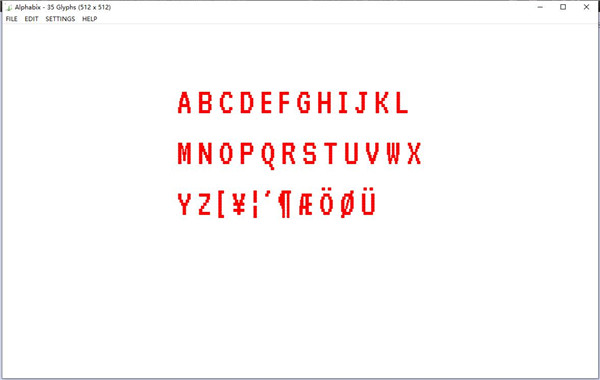
1、将矢量字体转换为彩色字体,各种系统文字都可以快速转换
2、多种文字的文本样式和图片轻松设计,你想要的编辑框快速选择
3、字形编辑器,可以设置每个字形的间距以及基线和笔帽高度
4、紧缩编辑,调整你的字距规格,文字间距都能轻松的调整
1、将矢量字体转换为彩色字体
Alphabix破解版可以转换系统上安装的任何TrueType,OpenType和Type 1字体
2、用图片替换字形
任何字形都可以用任何PNG,BMP,GIF,TIF或JPG图片替换
3、字形编辑器
在字形对话框中,可以设置每个字形的间距以及基线和笔帽高度
4、紧缩编辑
在字距调整对话框中,您可以调整特定对之间的间距
5、导入OpenType-SVG颜色字体
选择文件>新建以导入OpenType-SVG颜色字体,标记颜色字体复选框
6、导入照片字体
选择文件>导入照片字体以导入照片字体
7、在BluffTitler中使用彩色字体
BluffTitler的文本和滚动层可以使用创建的彩色字体,单击字体对话框中的选择颜色字体按钮()以选择颜色字体
8、导出为HTML
选择文件>导出为HTML导出您的字体以在网站上使用,JavaScript渲染器工作在电脑,平板电脑和手机的任何HTML5兼容的浏览器
9、导出为字母立方体切口
可以为字母立方体创建切口,只要输入您想要写的名字,便会自动生成切口,该算法已经过优化,可以写入尽可能少的多维数据集名称
1、下载软件压缩包文件,双击打开“AlphabixSetup_4.0.0.1.exe”,进行安装
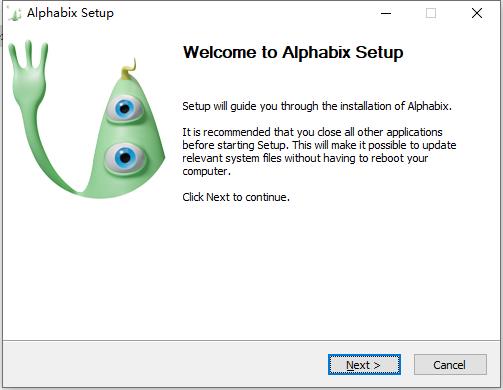
2、阅读软件的许可协议,阅读完成后点击我接受许可协议,必须接受协议才能继续安装软件
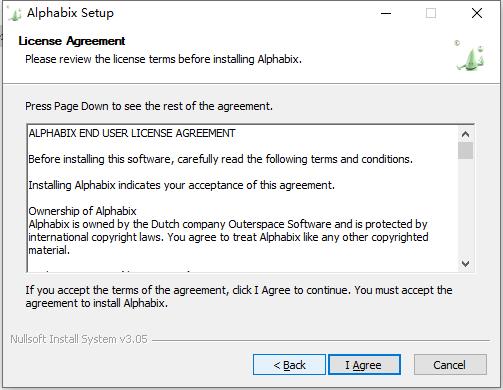
3、点击“Browse”可更改安装软件位置
安装向导默认设置的软件默认安装路径为C:\Program Files\Outerspace Software\Alphabix
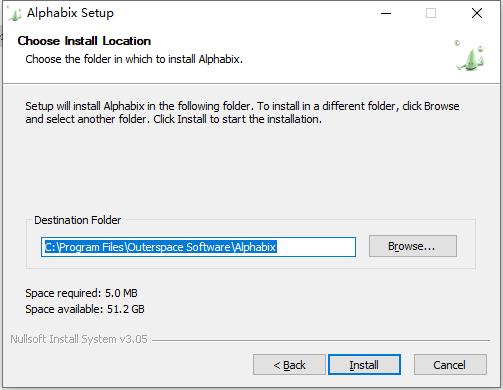
4、软件安装完成,安装向导会提示完成软件安装向导,取消勾选,点击Finish
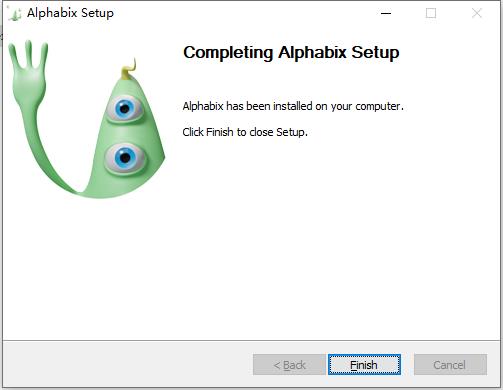
5、然后打开OUTERSPACE文件夹,直到在其中找到Alphabix.txt文本文件,然后编辑我的名字BEN,注意保留空间
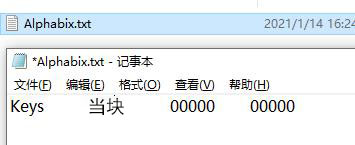
6、将Outerspace Software文件夹复制到ROAMING文件夹中,默认位置:C:\Users\Default\AppData\Roaming
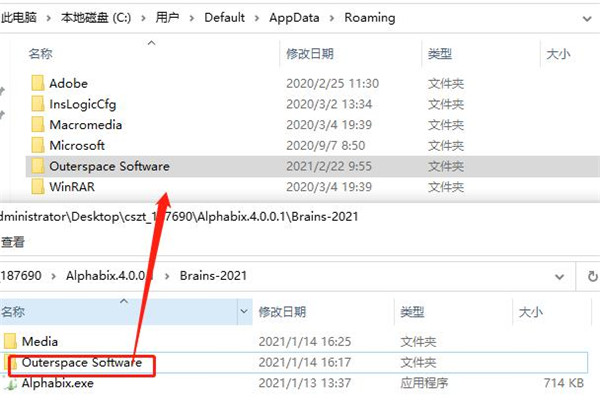
7、再将Brains-2021文件下的Alphabix.exe文件复制到软件文件下的,点击替换目标中的文件
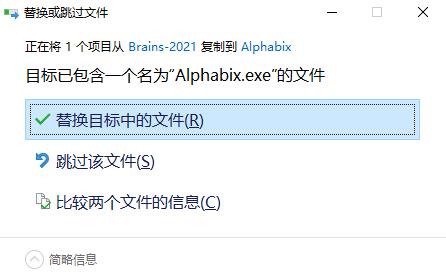
8、双击打开软件,点击HELP下的About,如下图软件破解完成,可以放心使用软件
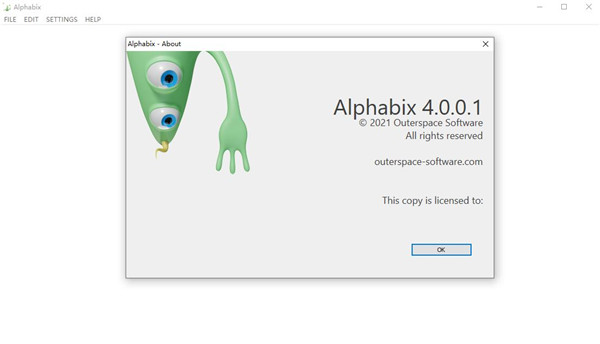
一、字形高度,字体高度和规范化
1、位图
位图是可以存储为PNG,BMP或JPG文件的图片,照片,图形或纹理。
2、雕文
字体是根据字形构建的。字形可以是字母,数字或符号。在该软件中,字形可以是任何位图。
3、字形高度
字形高度是字形位图的高度(以像素为单位)。在该软件中,所有字形都具有相同的高度。当然,某些字形看起来比其他字形大,但添加了透明像素以使所有位图具有相同的高度。
4、瓶盖高度
大写字母高度是大写字母的平均高度。您可以在字形编辑器中设置顶盖高度(选择“编辑”>“字形编辑器…”)。
5、基准线
基线是字形底部和字母A底部之间的距离。您可以在字形编辑器中设置基线(选择EDIT>字形编辑器…)。
6、CSS字体大小和规范化
渲染器可确保字体高度始终为CSS字体大小的70%,并且对于具有相同字体大小的字体,基线始终以相同的垂直位置进行渲染。这样,您不必担心更改字体时的设计中断。
二、文件菜单
1、档案>新增…
启动一个新的字体项目。
2、文件>打开…
打开字体(.BF)。
3、档案>另存为…
保存字体(.BF)。了解有关保存字体的更多信息
4、档案>汇入HTML…
导入通过菜单项FILE>导出为HTML…导出的JS。
5、文件>导入照片字体…
导入照片字体(.PhF)。
6、文件>导出为HTML…
导出要在网页上使用的字体。为了节省磁盘空间和流量成本,您可能需要在导出之前通过选择“编辑”>“更改字形高度…”来更改字形高度。
7、FILE>导出为单个文件…
将每个字形导出为单个位图(.PNG)。
8、文件>导出为多维数据集…
导出字母立方体的切口。输入您要编写的名称,便会自动生成切口。该算法已经过优化,可以写入尽可能少的多维数据集名称。
三、编辑菜单
1、编辑>添加/更改字符…
将字符添加到字体。
2、编辑>添加/更改图片…
用图片替换字形。了解有关通过图片替换字形的更多信息
3、编辑>字形编辑器…
打开字形编辑器。用鼠标左键编辑间距。右键单击以编辑基线和大写高度。
4、编辑>字距编辑器…
打开字距调整编辑器。您可以使用鼠标拖动字形。
5、编辑>更改字形高度…
字形高度是字形的像素高度。在该软件中,所有字形都具有相同的高度。您可以使用此菜单项将字形缩放到所需的高度。
大写字母高度是所有大写字母的平均高度。对于大多数字体,顶盖高度是字形高度的70%。您可以在“编辑”>“字形编辑器…”对话框中设置顶盖高度。
6、编辑>删除非ASCII字符
删除Unicode值大于127的所有字符
7、编辑>垂直修剪
删除所有字形上方和下方的空格。
8、编辑>添加阴影
将阴影添加到所有字形。
四、如何将矢量字体转换为彩色字体?
选择“文件”>“新建…”或按
左键单击一个角色以添加该角色
右键单击一个字符以删除该字符
五、如何用图片替换字形?
选择“编辑”>“添加/更改图片…”或按
按下浏览按钮选择图片
在“字符”文本框中输入要替换的字符
当您这样命名文件时,该软件可以自动加载连续的图片:A.png,B.png,C.png,…
该软件识别为字母“A”的文件名示例包括:A.png,GoldenA.png,65.png(A的Unicode值为65),Golden65.png。
六、如何保存我的颜色字体?
选择“文件”>“另存为…”以保存字体
保存字体将创建2个文件:纹理文件和数据文件。
纹理文件是以标准PNG格式保存的图片,其中包含所有字形的拼贴画。
数据文件是.BF(BluffTitler字体)文件,包含纹理文件中字形的位置和大小以及呈现字体所需的其他信息。